使用U盘安装系统教程(快速、方便地通过U盘安装Windows7操作系统的详细教程)
![]() 游客
2025-06-25 20:03
157
游客
2025-06-25 20:03
157
在今天的计算机时代,安装操作系统已经变得更加方便和灵活。而使用U盘安装系统已经成为许多人的首选方法之一。本文将详细介绍如何使用U盘安装Windows7操作系统,帮助读者快速完成系统安装。
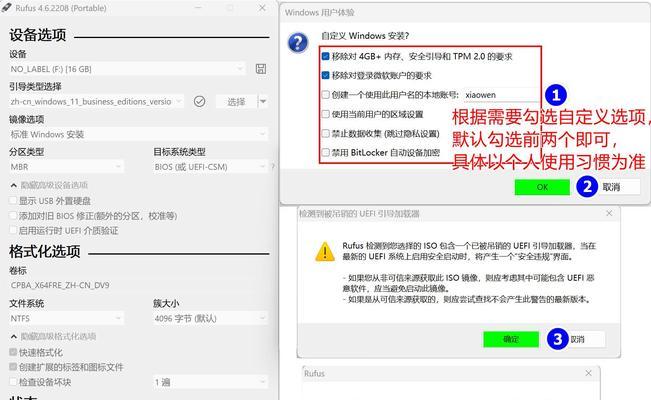
1.准备工作
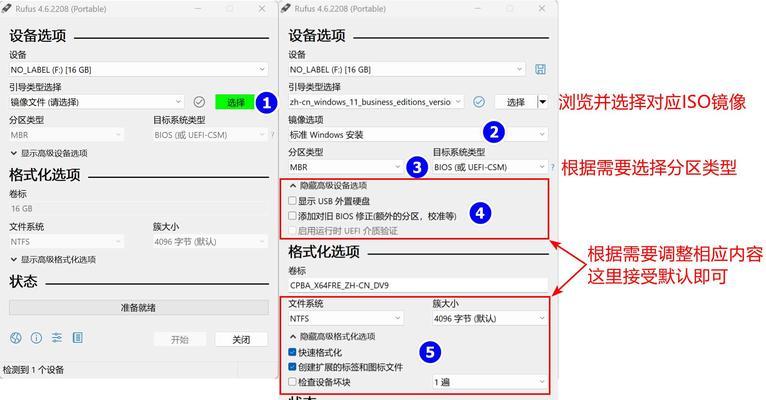
在进行U盘安装系统之前,我们需要准备好一些必要的设备和文件。这包括一台计算机、一个空白的U盘以及Windows7ISO镜像文件。
2.下载Windows7ISO镜像文件
我们需要从官方网站或可信赖的渠道下载Windows7ISO镜像文件。确保选择正确的版本和语言,并记下下载的文件路径。
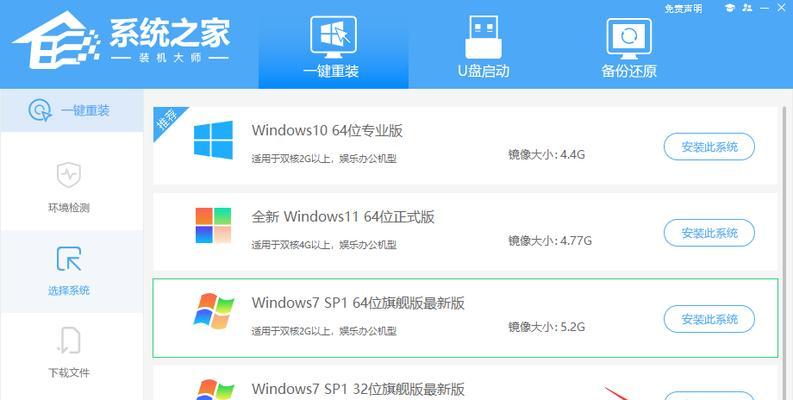
3.U盘准备
插入空白的U盘后,我们需要格式化U盘以便于后续的系统安装。在计算机资源管理器中右键点击U盘,选择“格式化”。
4.创建启动盘
使用第三方工具(如Rufus等)来创建一个启动盘。选择正确的U盘,然后将下载好的Windows7ISO镜像文件加载到工具中,并开始创建启动盘。
5.修改计算机启动顺序
在计算机启动过程中,按下指定的键(通常是F2或Delete键)进入BIOS设置。在“启动顺序”选项中,将U盘设为第一启动项,并保存更改。
6.重启计算机
关闭计算机,然后重新启动。计算机将自动从U盘启动,并显示Windows7安装界面。
7.选择安装选项
在安装界面中,选择适当的语言、时区和键盘布局。然后点击“下一步”继续。
8.同意许可协议
阅读并同意Windows7的许可协议。仔细阅读协议内容,然后勾选“我接受许可协议”并点击“下一步”。
9.硬盘分区
接下来,选择硬盘分区选项。您可以选择将整个硬盘用于安装Windows7,或者进行自定义分区。
10.安装进程
点击“下一步”后,Windows7开始安装进程。这个过程可能需要一些时间,请耐心等待。
11.完成安装
安装过程完成后,计算机将会自动重启。此时可以拔掉U盘,并按照屏幕上的指示完成一些基本设置。
12.更新和驱动安装
重新连接到互联网后,首先需要更新Windows7系统和安装必要的驱动程序,以确保系统的正常运行。
13.个性化设置
按照自己的喜好进行个性化设置,包括桌面背景、主题、用户账户等。这样可以使系统更符合个人的使用需求。
14.安装所需软件
完成系统安装后,根据自己的需要安装所需的软件和应用程序。这样可以让系统更加完善和功能强大。
15.备份重要数据
不要忘记定期备份重要数据。这样可以在系统出现问题时,保证数据的安全性。
通过本文的教程,读者可以轻松地使用U盘安装Windows7操作系统。这种方法方便快捷,同时也提供了更多灵活性和自定义选项。希望本文对正在寻找安装系统方法的读者有所帮助。
转载请注明来自数码俱乐部,本文标题:《使用U盘安装系统教程(快速、方便地通过U盘安装Windows7操作系统的详细教程)》
标签:盘安装系统
- 最近发表
-
- 电脑杀毒内存错误关机的危害与解决方法(电脑杀毒过程中内存错误关机的原因分析与应对策略)
- 一、准备工作:检查硬件和备份数据
- 电脑没有声音错误41的解决方法(一键排查和修复电脑声音问题的关键步骤)
- 小米电脑开始菜单关键错误的解决方法(应对小米电脑开始菜单无法正常启动的突发问题)
- 手把手教你制作U盘PE,轻松搞定系统恢复问题(U盘PE制作教程,让你轻松应对系统故障)
- 探索联想Yoga
- 电脑修改wife密码错误的解决方法(一键操作让您快速恢复wife密码)
- 纸质文件扫描成电子版的方法(高效、便捷的数字化转型)
- 如何还原电脑系统设置(一步步教你恢复电脑系统设置)
- 电脑安装包地址格式错误及解决方法(如何解决电脑安装包地址格式错误问题)
- 标签列表

